Annonse
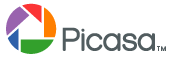 Googles Picasa er sannsynligvis en av de beste bildebehandlere tilgjengelig, da det gjør organisering, administrasjon og deling av bilder mye enklere. Dens stadig økende popularitet kan tilskrives dens enkelhet og brukervennlighet. Picasa 2 er for øyeblikket tilgjengelig som en nedlasting for Windows og Linux, men en Mac-versjon forventes å komme ut snart.
Googles Picasa er sannsynligvis en av de beste bildebehandlere tilgjengelig, da det gjør organisering, administrasjon og deling av bilder mye enklere. Dens stadig økende popularitet kan tilskrives dens enkelhet og brukervennlighet. Picasa 2 er for øyeblikket tilgjengelig som en nedlasting for Windows og Linux, men en Mac-versjon forventes å komme ut snart.
Her er noen tips for Picasa-brukere for å administrere fotosamlingene sine effektivt:
1. Merk bildene dine ved hjelp av nøkkelord
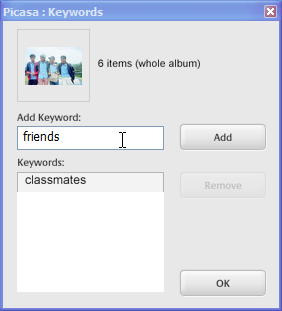
Velg noen få bilder (Bruk CTRL + Klikk), og trykk CTRL + K for å legge til nøkkelord til bildene dine. Dette kan hjelpe mye med å sortere og finne et bilde senere.
2. Geotag bilder ved hjelp av Google Earth

Hvis du har installert Google Earth på datamaskinen din, er geotagging av bildene dine et stykke kake. Velg bildene, gå til Verktøy >> Geotag >> Geotag ved å bruke Google Earth for å gå til stedet der bildene ble tatt. Plasser korsstolene på Google Earth etter å ha kommet til stedet, trykk på Geotag og du er ferdig!
3. Last opp bilder til Flickr fra Picasa

OK, du kan tydeligvis laste opp bildene dine til Picasa Nettalbum fra Picasa, men hva om Flickr er din favoritt? Du kan ikke bruke Picasa til å laste opp bilder til Flickr, men det er et tredjeparts verktøy for å redde.
Picasa2Flickr er hvordan det heter, og den legger til en 'Send til Flickr'-knapp til Picasa. Klikk på den, autoriser og så kan du laste opp bilder til Flickr direkte fra Picasa.
4. Batch Rediger bilder

Hvis du vil redigere flere bilder samtidig i Picasa, bruk CTRL + Klikk for å velge dem alle. Bruk deretter alternativet Bilder >> Batch Edit fra menylinjen for å bruke effekter på alle bildene du har valgt.
5. Publiser til Blogger, Eksporter som HTML-sider
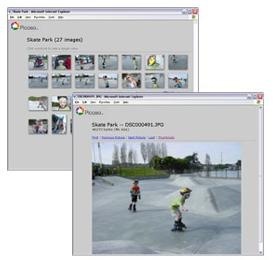
I tillegg til å laste opp bildene dine til Picasa Nettalbum, gjør Picasa det enkelt å laste opp bildene dine til en blogg som er vert på Googles Blogger Service. Bruk alternativene fra Verktøy menyen for å dele bildene dine med andre på Blogger Bloggen.
Picasa kan også lage HTML Gallery sider for deg lokalt, du kan dele dem rundt datamaskiner. Det er bare lettere å bla gjennom bildene i nettleseren din. Bruke Skape meny for å eksportere bilder som HTML Gallerisider.
6. Gave-CD med bare utvalgte bilder
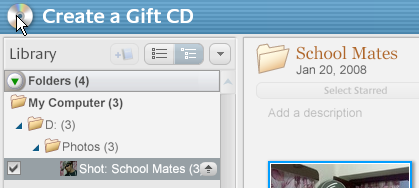
Det er bare en mulighet når du lager gave-CDer i Picasa: du kan bare legge til en hel mappe på en gave-CD, ikke bestemte bilder. Det er imidlertid et arbeid rundt, slik er det:
Gjør dette for bildene du ikke vil være med på gave-CDen: Høyreklikk på bildene du vil ekskludere, og velg Gjemme seg fra menyen som vises. Når du har gjort dette for alle bildene, trykker du på Gave-CD på verktøylinjen for bare å brenne en disk med de spesifikke bildene.
7. Lag et foto svart og hvitt

Fem detaljerte prosedyrer for å lage svart / hvitt-kopier av bildene dine er fint forklart her.
8. Raskere zooming
Når du ser på et enkelt bilde i Picasa, kan du zoome inn på bildet ved å bruke rullehjulet til musen. Eller, det er en enda raskere måte å zoome på: bruk venstre museknapp, tegne en diagonal linje over bildet, og det blir større øyeblikkelig.
9. Full visning av foto
Legg markøren over et bilde, trykk CTRL og deretter ALT. En fullskjermvisning av bildet vises umiddelbart.
10. Snarveier til Picasa
Picasa har snarveier for nesten alle andre handlinger, du kan se en liste her. Forsikre deg om at du mestrer dem. De kunne virkelig kommet til nytte. Noen av favorittene mine er:
- Ctrl-A: Velg alle bildene i albumet
- Ctrl-1: Vis bildene dine som små miniatyrbilder
- Ctrl-2: Vis bildene dine som store miniatyrbilder
- F11: Bruk Picasa i fullskjermmodus
- Ctrl-4: Start en lysbildefremvisning
- Ctrl-3: Åpne et bilde i "Redigeringsmodus"
- Ctrl-Shift-H: Bla bildet horisontalt
- Ctrl-Shift-V: Bla bildet loddrett
- Ctrl-Shift-B: Legg til svart / hvit effekt
En 16 år gammel Techie, High School Student, Blogger og Freelance Writer på deltid fra India. Han skriver om datamaskiner og programvare på Killer Tech Tips.